- 綠色版查看
- 綠色版查看
- 綠色版查看
- 綠色版查看
- 綠色版查看
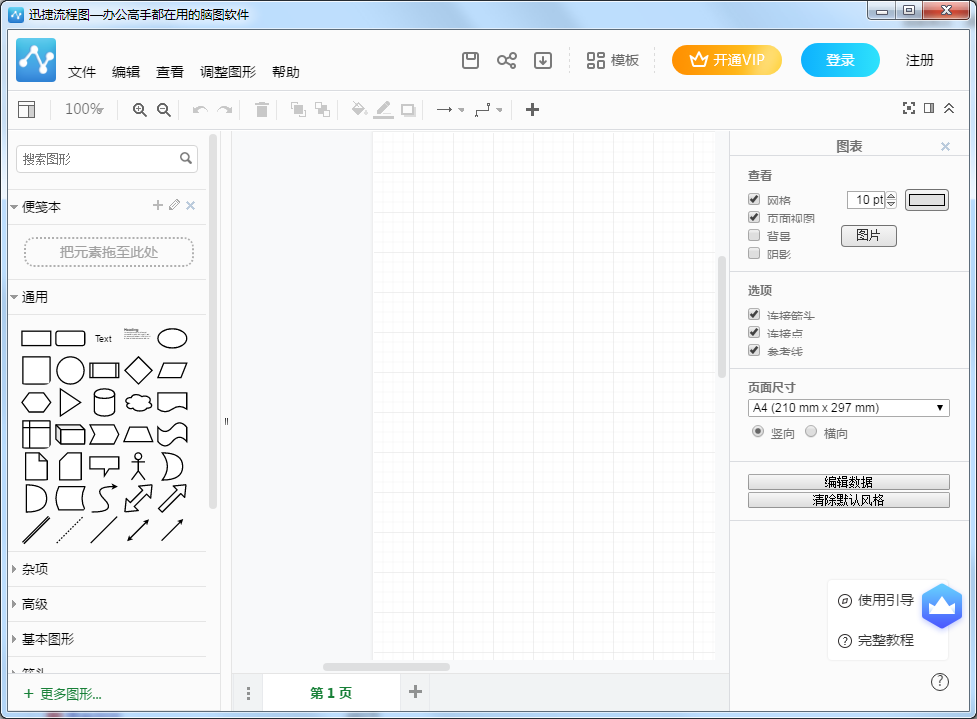
迅捷流程圖制作軟件軟件特色
簡單的操作界面
軟件所有的功能都清晰明了地羅列在軟件界面上,用戶可以快速找到自己所需的功能并進行繪圖。
矢量的制圖工具
軟件上集成多種不同類型的矢量流程圖素材,使得用戶繪制的圖形在任何角度下都保持細膩美觀。
自定義繪圖操作
用戶可任意添加圖形、排版,進行自定義顏色填充,并且軟件上提供無限撤銷及重做功能,操作更加靈活。
多格式輸出設置
用戶若是需要以其他格式查看文檔,在成功編輯好流程圖后,可將其輸出為圖像或PDF格式文件。
迅捷流程圖制作軟件軟件優勢
簡單易用,輕松制圖
只需簡單拖動、擺放和點擊,就可輕松制作精美的流程圖,方便好用
云端存儲,隨時訪問
所有操作都將實時存儲在云端,隨時隨地,打開瀏覽器就可訪問你的文件,繼續工作
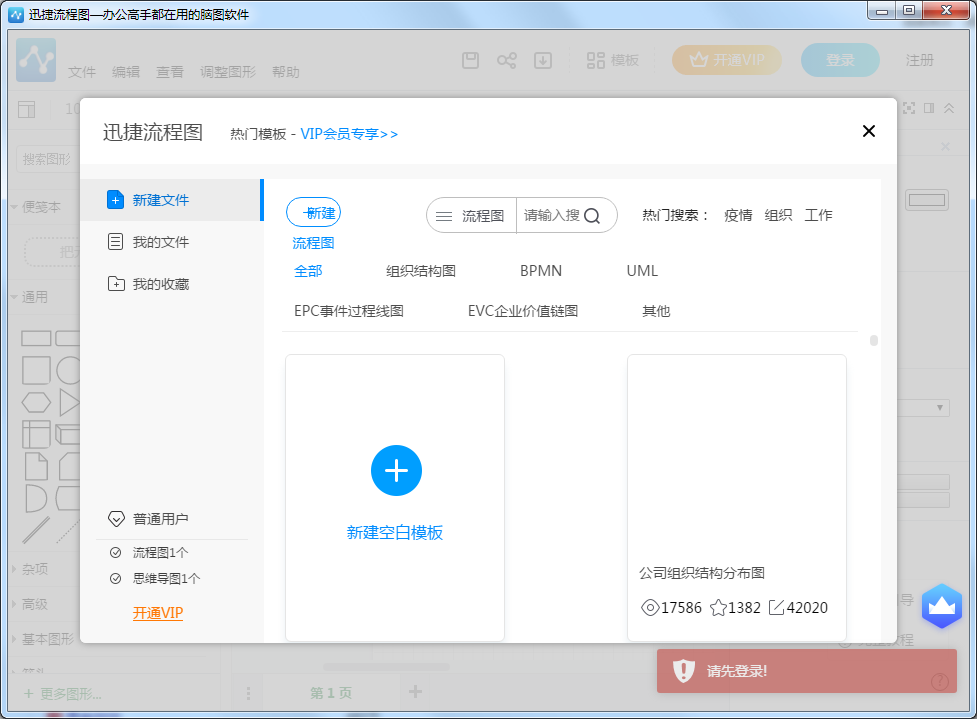
迅捷流程圖制作軟件快捷鍵
Ctrl+Shift+N:為在當前選中標題添加備注信息
Ctrl+Shift+B:為在當前選中標題添加邊界
Ctrl+Shift+C:復制當前選中標題的格式,進入格式復制模式
Ctrl+C:復制當前選中標題
Ctrl+X:剪切當前選中標題
Ctrl+V:粘貼復制標題作為當前選中標題的相鄰標題
Ctrl+Alt+F:彈出查詢對話框
Ctrl+Alt+N:新增圖
Ctrl+Alt+O:打開圖
Ctrl+Alt+S:保存圖
Ctrl+Alt+P:打印圖
Ctrl+Alt+U:撤銷最近一次編輯動作
Ctrl+Alt+R:重復最近一次撤銷動作
迅捷流程圖制作軟件安裝步驟
1、在華軍軟件園下載迅捷流程圖制作軟件官方版的壓縮包,解壓后,雙擊exe文件,進入安裝界面,點擊自定義安裝
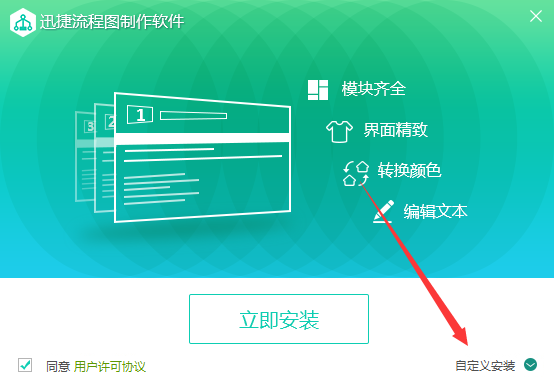
2、點擊瀏覽可以修改默認在C盤的安裝位置,建議大家選擇安裝在D盤
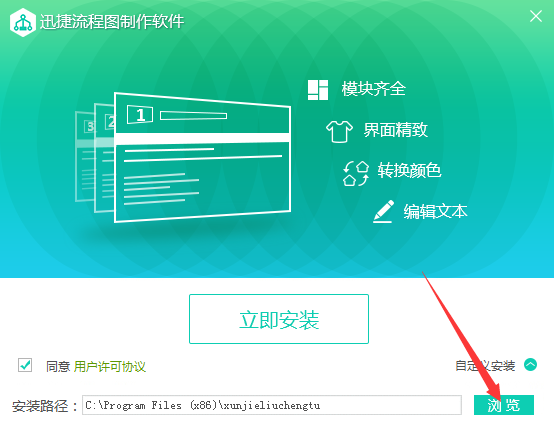
3、點擊立即安裝
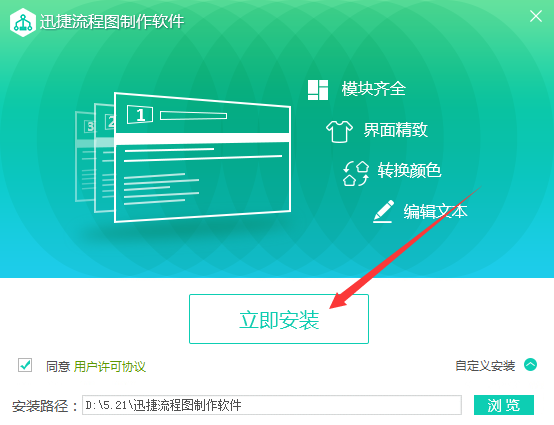
4、迅捷流程圖制作軟件官方版正在安裝,我們耐心等待
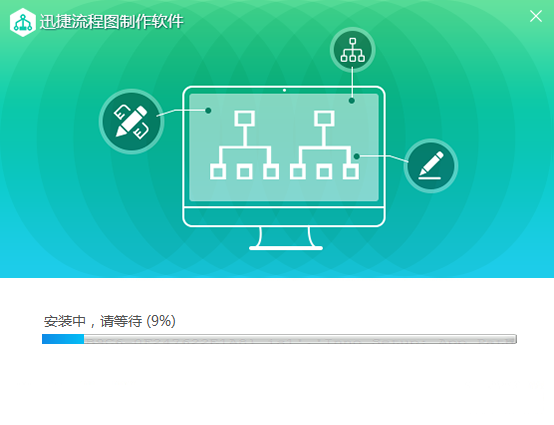
5、軟件安裝成功,點擊立即體驗即可使用軟件
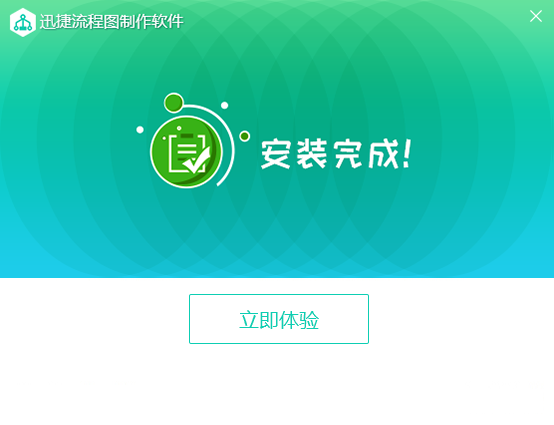
迅捷流程圖制作軟件使用方法
迅捷流程圖制作軟件如何設置編輯背景?
一、雙擊迅捷流程圖制作軟件圖標,運行軟件。
二、點擊軟件界面上的“文件——新建”,可新建一個編輯頁面。若是要在原先的流程圖上進行修改,可以選擇“文件——打開”,將流程圖文件在軟件上打開。
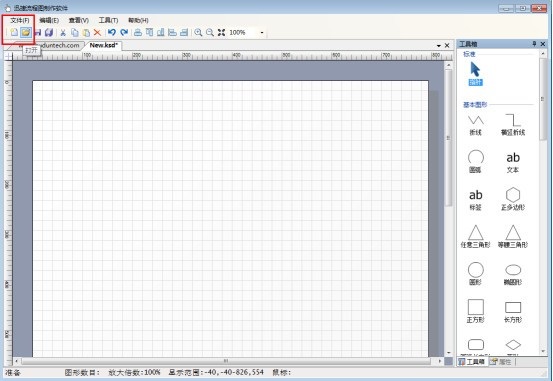
三、打開編輯頁面后,我們可以看到編輯頁面以及右側的“工具箱”。
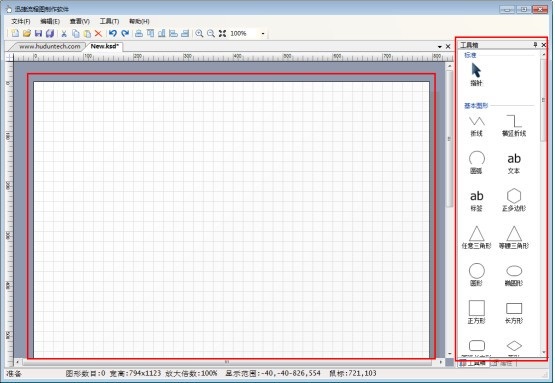
四、要設置頁面背景屬性時,點擊編輯頁面后,再點擊軟件右側下方的“屬性”按鈕。
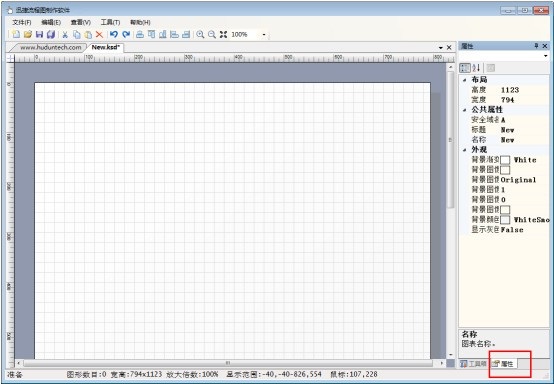
五、這時候我們可以看到“布局”、“公共屬性”以及“外觀”的設置。若是需要設置編輯頁面的布局,則將其高度和寬度進行設置,若是需要編輯背景顏色,在“外觀”上點擊相應的背景屬性,進行設置即可。
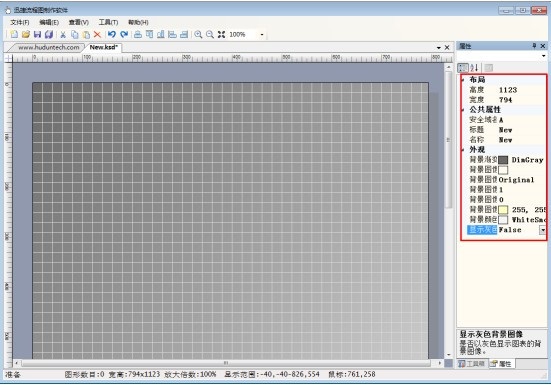
六、編輯頁面上默認是顯示網格的,若是不需要該功能,點擊軟件界面上的“查看”,將“顯示網格”前的勾去掉即可。
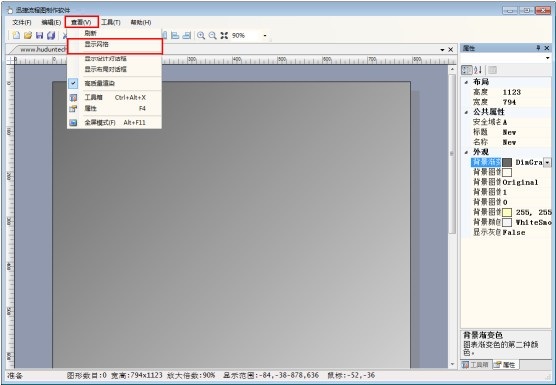
對編輯頁面的背景進行設置,可以讓整個流程圖界面變得更加適合自己的編輯方式,讓自己的編輯更加流暢。
迅捷流程圖制作軟件常見問題
迅捷流程圖制作軟件官方版有何作用?
答:迅捷流程圖制作軟件官方版中包含大量的流程圖素材,通過本軟件,用戶可以快速制作出業務流程圖、組織結構圖、數據流程圖、程序流程圖等多種流程圖。
如何在迅捷流程圖制作軟件官方版中導入文件?
答:迅捷流程圖制作軟件官方版支持將其他文檔導入并進行編輯,只需要點擊軟件頂部的“文件——打開”,選擇需要導入的文件即可。
迅捷流程圖制作軟件更新日志
1.優化軟件界面設計
2.新增模板數量
華軍小編推薦:
迅捷流程圖制作軟件官方版集成多種不同類型的矢量流程圖素材,使得用戶繪制的圖形在任何角度下都保持細膩美觀。MindMaster等都是經小編測試非常好的軟件,快來選一個適合您的吧!










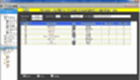


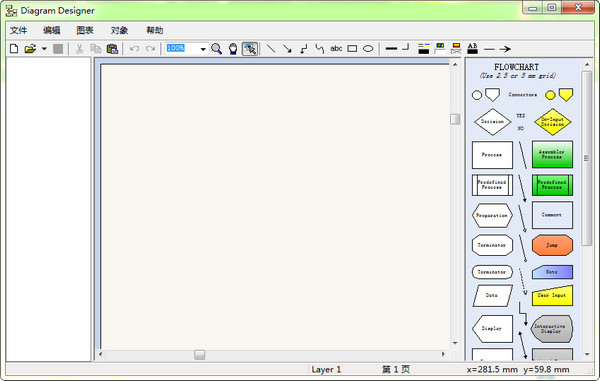
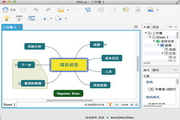




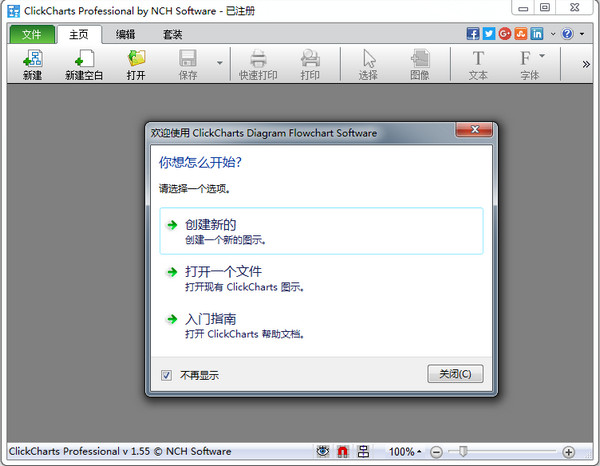




























您的評論需要經過審核才能顯示
有用
有用
有用